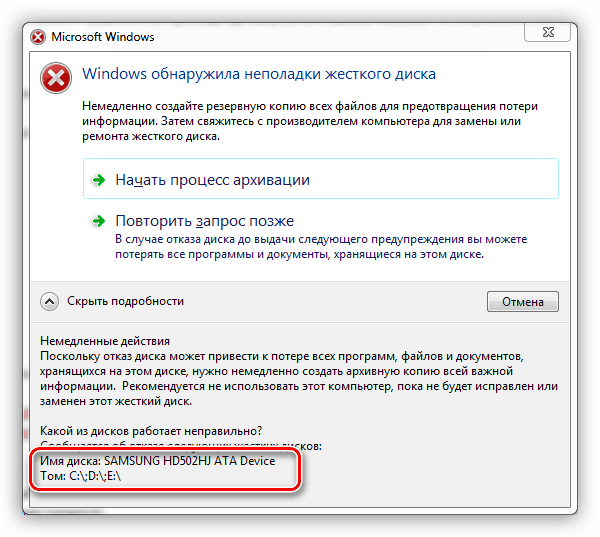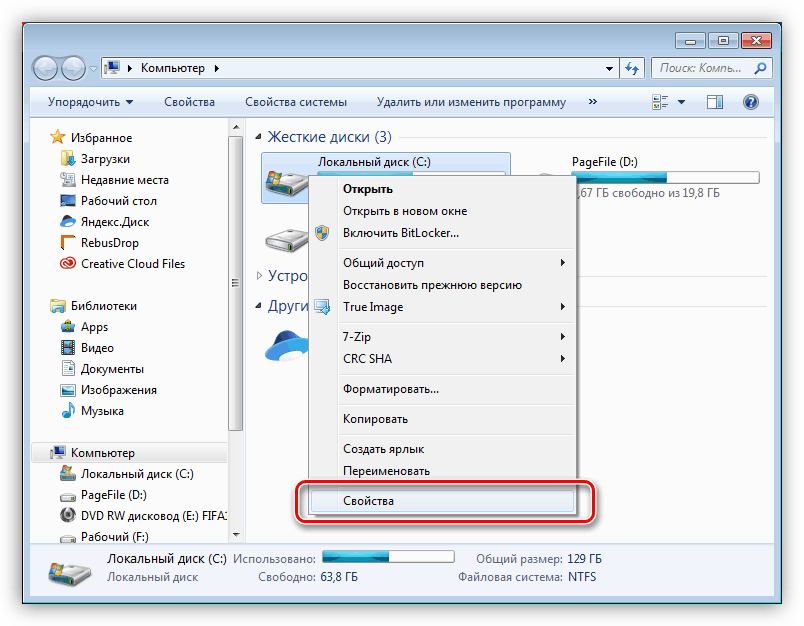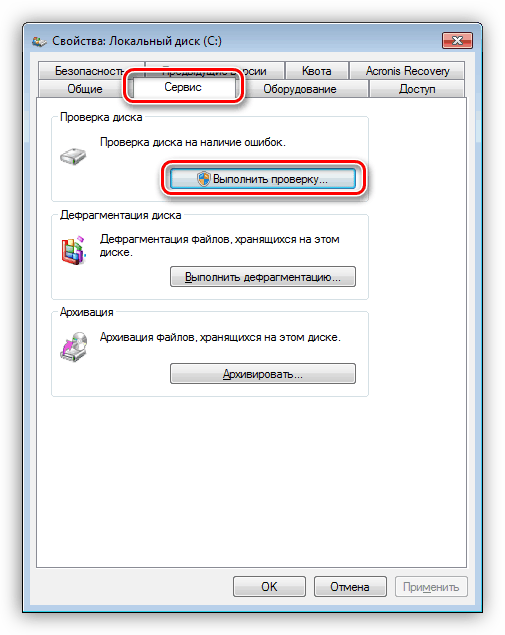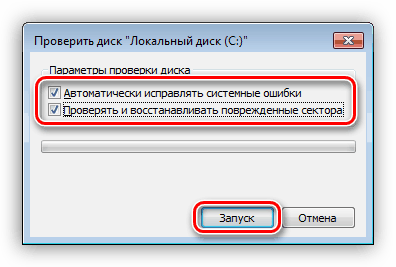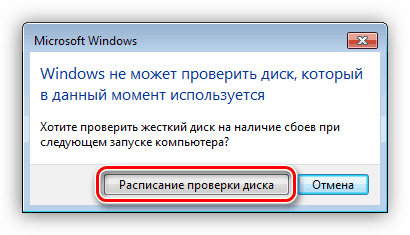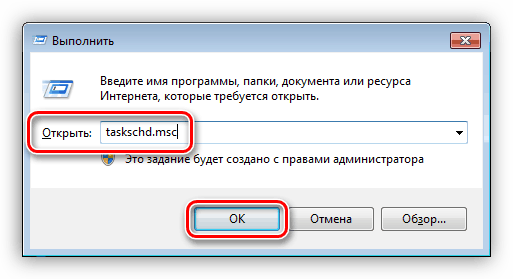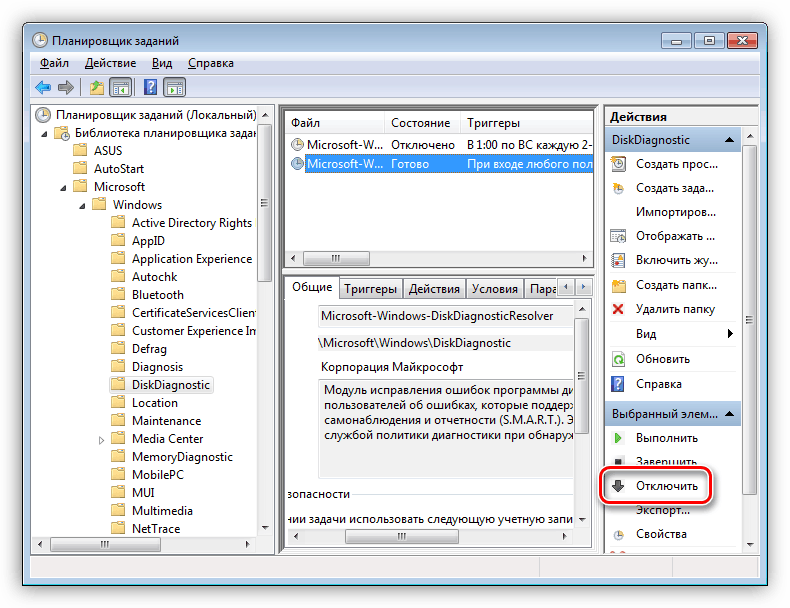Решете проблема с предупреждение за проблемите на диска
Твърдите дискове са склонни да станат неизползваеми поради увеличеното натоварване, лошото представяне или за други, включително причини извън контрола на потребителя. В някои случаи операционната система може да ни информира за всякакви проблеми с помощта на предупредителния прозорец. Днес ще говорим за това как да поправим тази грешка.
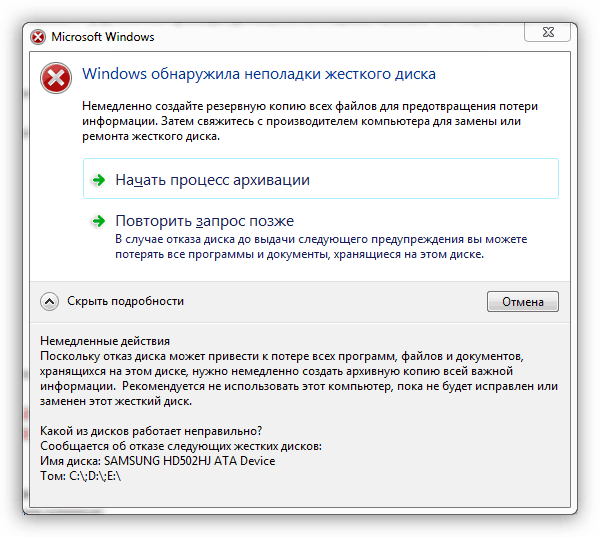
Съдържанието
Премахваме предупреждението за проблемите на диска
Има два начина за решаване на проблема с новото предупреждение на системата. Смисълът на първия е да провери и поправи грешките, а вторият е да изключи самата функция за показване на този прозорец.
Когато възникне тази грешка, първо трябва да архивирате всички важни данни на работен носител - друг “твърд” или USB флаш памет. Това е предпоставка, тъй като по време на проверка и други манипулации дискът може да „умре” напълно, като вземе цялата информация с него.
Вижте също: Софтуер за архивиране
Метод 1: Проверете диска
В операционната система Windows е вградена помощна програма за проверка на инсталираните дискове за грешки. С негова помощ е възможно да се възстановят и проблемните сектори, ако те са възникнали по причини, свързани с програмата („меки резерви”). В същия случай, ако има физическо увреждане на повърхността или неизправност на контролера, тези действия няма да доведат до желания резултат.
- Като начало ще определим с коя „твърда” или разделителна злощаст се е случило. Това може да стане, като кликнете върху бутона до думите „Покажи детайли“ . Информацията, от която се нуждаем, е на дъното.
![Идентифициране на проблемния диск в прозореца за предупреждение в Windows 7]()
- Отворете папката "Компютър" , щракнете върху RMB на проблемния диск и изберете елемент "Properties" .
![Преминаване към свойствата на проблемния диск в Windows 7]()
- Отидете в раздела "Service" и в блока с името "Check Disk" натиснете бутона, показан на екрана.
![Отворете настройката за проверка на твърдия диск за грешки в Windows 7]()
- Поставете всички квадратчета и кликнете върху „Изпълни“ .
![Проверка на твърдия диск за грешки в Windows 7]()
- Ако понастоящем се използва това „твърдо“, системата ще издаде съответно предупреждение, както и предложение за извършване на проверка при зареждане. Съгласяваме се, като кликнете върху „Планиране на проверка на диска“.
![Включете проверка на диска за грешки при следващото рестартиране в Windows 7]()
- Повторете горните стъпки за всички раздели, които сме идентифицирали в параграф 1. t
- Рестартирайте колата и изчакайте края на процеса.
Ако предупреждението продължава да се появява след края на помощната програма, преминете към следващия метод.
Метод 2: Деактивирайте показването на грешки
Преди да деактивирате тази функция, трябва да се уверите, че системата е погрешна, но „твърдата“ е всъщност добре. За тази цел можете да използвате специални програми - CrystalDiskInfo или Здраве на HDD ,
Още подробности:
Как да използвате CrystalDiskInfo
Как да проверите производителността на твърдия диск
- Отидете в "Task Scheduler", като използвате реда "Run" ( Windows + R ) и командата
taskschd.msc![Изпълнение на Task Scheduler чрез Run в Windows 7]()
- Отваряме секциите „Microsoft“ и „Windows“ на свой ред, щракнете върху папката „DiskDiagnostic“ и изберете задачата „Microsoft-Windows-DiskDiagnosticResolver“ .
![Отидете, за да забраните задачата, за да задействате сигнал в Windows 7]()
- В десния блок кликнете върху елемента "Изключване" и рестартирайте компютъра.
![Деактивирането на задачата за задействане на предупреждение в Windows 7 Scheduler]()
С тези действия забранихме системата да показва прозорец с обсъжданата днес грешка.
заключение
С твърдите дискове, или по-скоро с информацията, записана върху тях, трябва да сте изключително внимателни и предпазливи. Винаги архивирайте важните файлове или ги съхранявайте в облака. Ако проблемът ви е изпреварил, тогава тази статия ще ви помогне да я решите, в противен случай ще трябва да си купите нов “твърд”.